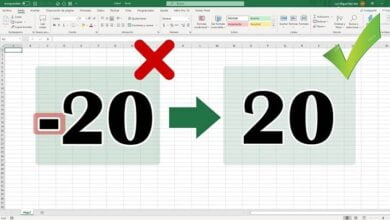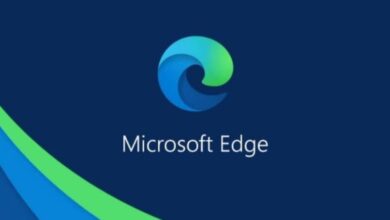كيف تزيل صورة ملفك الشخصي في Microsoft Teams بسرعة؟ – الجوال والكمبيوتر
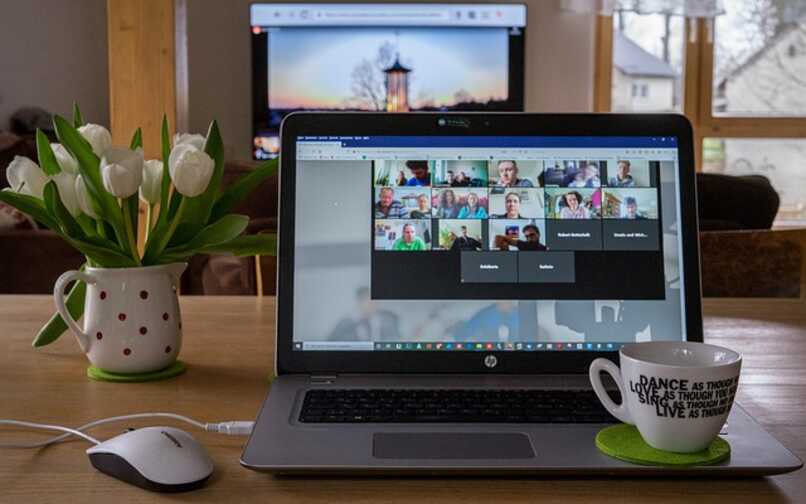
لقد نمت شركة التكنولوجيا العملاقة مايكروسوفت، المعروفة بقوتها على أنظمة الكمبيوتر وأدوات العمل، بسرعة هائلة، وتمكنت من تحسين نفسها وتعزيز نفسها في السوق. وبهذه المناسبة، يتم تقديم Microsoft Teams، الذي يعتمد على برنامج متاح لمختلف الأجهزة وأنظمة التشغيل، حيث يتيح عقد مؤتمرات الفيديو والاجتماعات والدردشة وتجميع القنوات ومشاركة الملفات في الوقت الفعلي وتسهيل عمل المؤسسات المختلفة افتراضيًا.
ما هي الطريقة لتخصيص إعدادات صورة ملفك الشخصي في Teams؟
يتيح Microsoft Teams لمستخدميه إضافة لمسة من التخصيص كما لو كانت شبكة اجتماعية تستخدم بشكل متكرر؛ ولكن هنا سيكون لدينا خياران، أحدهما يتكون من إخفاء صورة الملف الشخصي عن المستخدمين الآخرين، أو، إذا فشل ذلك، إزالتها بالكامل من النظام الأساسي.
إخفاء صورتك دون حذفها
لتتمكن من إخفاء صورة الملف الشخصي لحسابك عن الأشخاص الآخرين، فإن النظام الأساسي يجعل من السهل جدًا القيام بذلك. وبعد ذلك، سنقدم لك الخطوات التي يجب عليك اتباعها للقيام بذلك:
- فتح الحساب من أي جهاز
- حدد صورة الملف الشخصي وانقر على “الإعدادات”
- وبمجرد الوصول إلى هناك، انقر فوق “تحرير أو إزالة الصورة”.
- ثم فقط اضغط على “اخفاء الصورة”
- تضغط على قبول وهذا كل شيء

احذف صورتك نهائيًا
إن الحصول على فكرة عن كيفية إخفاء الصورة، سيكون حذفها أمرًا سهلاً. للقيام بذلك، انقر فوق صورة ملفك الشخصي في Microsoft Teams، وسيظهر الخيار مباشرةً الذي يخبرك بـ “حذف الصورة” ، ثم انقر هناك وأخيرًا على زر “قبول” وبهذه الطريقة سيتم حذف صورتك نهائيًا من حساب هذه المنصة.
ما الذي يجب عليك فعله لتغيير صورة ملف تعريف Teams على جهاز الكمبيوتر الخاص بك؟
إذا كنت تريد تعديل صورة جديدة أو وضعها في ملف تعريف Teams الخاص بك. فيمكنك القيام بذلك بسهولة من جهاز الكمبيوتر الخاص بك. إما من خلال التطبيق المثبت عليه أو من خلال الموقع الرسمي.
مع التطبيق
في هذه الحالة، من السهل حقًا تغيير صورة الفرق؛ للقيام بذلك. تذهب إلى التطبيق الموجود على جهاز الكمبيوتر الخاص بك حيث تحتاج إلى فتح الحساب؛ هناك ما يجب عليك فعله هو الانتقال إلى الصورة التي لديك، والنقر عليها ثم النقر على خيار “تغيير الصورة” ؛ عندما تفعل ذلك، سيتم فتح علامة تبويب تحتوي على الملفات المتاحة، وتحديد موقع الصورة التي تريدها، وسيتم تحديثها تلقائيًا.
على الموقع
يجب عليك في البداية الدخول إلى صفحة Microsoft Teams الرسمية . وفتح اسم المستخدم الخاص بك عن طريق إدخال البيانات المطلوبة. بمجرد فتح حسابك، تنتقل بالماوس إلى المكان الذي تظهر فيه صورتك الحالية، وتهبط عليها (دون النقر)، وتنتظر ظهور أيقونة الكاميرا وتضغط هناك.
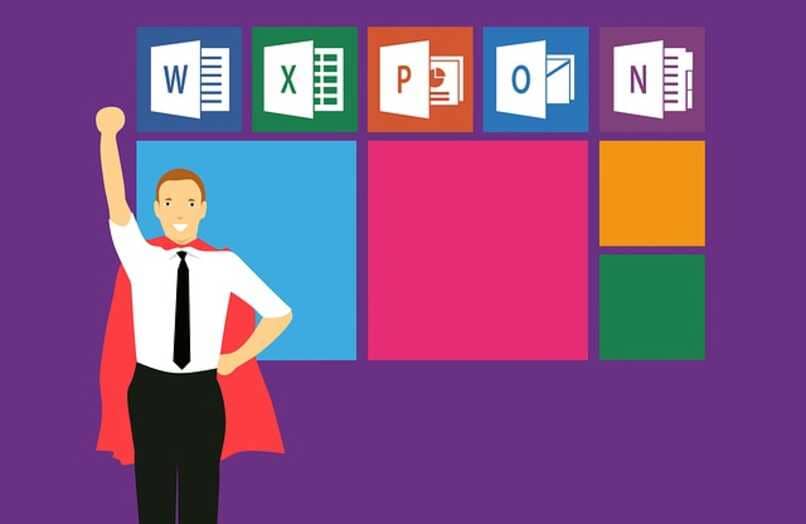
سيؤدي هذا إلى فتح قائمة منسدلة حيث سترى الخيار الذي يقول “تحميل صورة” . حدده وسيقوم بتحميل مجلد الملف على جهاز الكمبيوتر الخاص بك. حيث سيتعين عليك البحث عن الصورة. ثم انقر فوق الصورة الجديدة التي تريدها. تريد تعيين ومن ثم قبول. بمجرد الانتهاء من ذلك. كل ما عليك فعله هو الانتظار حتى يتم تحميل الصورة أو تحديثها وهذا كل شيء.
كيف يمكنك تغيير صورة ملف تعريف Teams الخاص بك إذا كنت تستخدم تطبيق الهاتف المحمول؟
كما يتيح التطبيق لمستخدميه إجراء هذا التغيير من أجهزتهم المحمولة من خلال التطبيق. يختلف الإجراء وفقًا لنظام التشغيل الذي تستخدمه، سواء كان Android أو iOS.
على الروبوت
من التطبيق الموجود على هاتفك الخلوي الذي يعمل بنظام Android. يجب عليك إدخال حسابك، ثم الانتقال إلى صورة الملف الشخصي، بحيث يمكنك من هناك تحديد “الإعدادات”. لذلك، عند هذه النقطة، يمكنك فتح “ملف التعريف” الخاص بك عن طريق تحديد هذا الخيار. سيكون لديك العديد من البدائل للاختيار من بينها، حيث تحتاج إلى النقر فوق “تحرير الصورة” حتى تتمكن لاحقًا من تحميل صورة من المكتبة أو التقاط صورة على الفور. أخيرًا، انقر على أيقونة القلم الرصاص لتعديل اسمك، وانقر على “موافق” وانتظر حتى يتم تحديث حسابك.
باستخدام آيفون أو آيباد
الآن، إذا كان لديك نظام iOS وقمت بتسجيل الخروج . فيجب عليك الدخول إلى ملف التعريف الخاص بك ثم النقر فوق الأشرطة الأفقية الثلاثة التي تظهر في الزاوية اليمنى العليا من الهاتف المحمول. من هناك تذهب إلى الإعدادات وأدخل إلى ملفك الشخصي ثم تضغط على “تعديل”. سيسمح لك هذا الخيار بتحميل صورة من المعرض بسهولة أو التقاط صورة على الفور. بعد ذلك، عليك فقط النقر فوق قبول وسيتم تحديث الصورة.
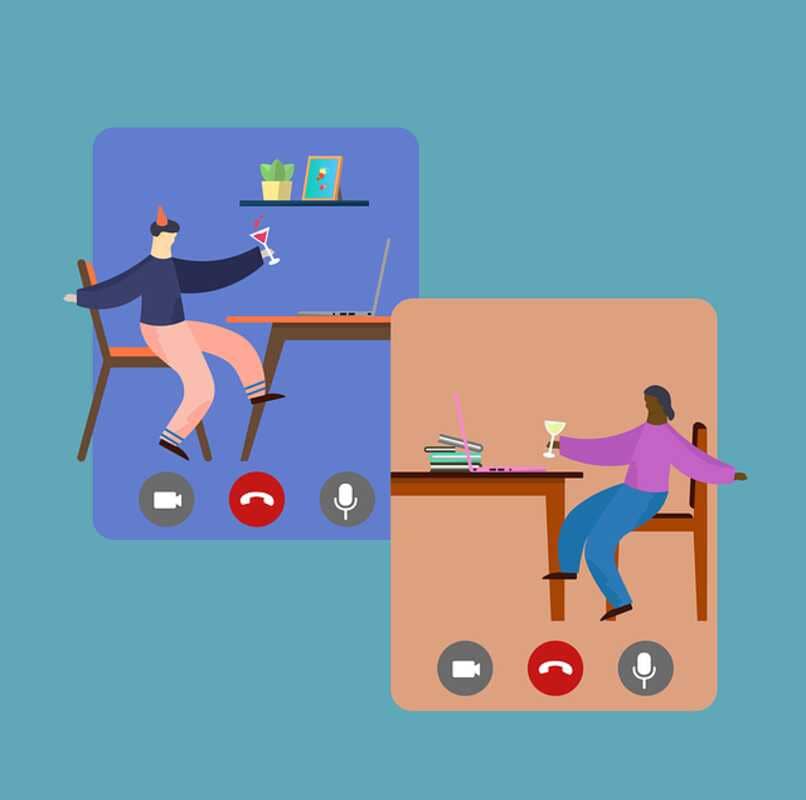
لماذا لا يسمح لك حساب Teams الخاص بك بتغيير الصورة وما يجب فعله لإصلاحها؟
في بعض المناسبات. قد يعرض النظام الأساسي بعض الأخطاء أو الجهاز الذي تستخدمه يتسبب في عدم تحديث صورة الملف الشخصي الجديدة التي تنشرها. ولذلك، سنعرض لك بعض الطرق البسيطة التي يمكنك من خلالها حل المشكلة.
أعد تشغيل جهازك
من الممكن أن يكون الهاتف المحمول عالقًا ولا يقوم بمعالجة المعلومات الموجودة في أوامره. لذلك يجب عليك إعادة تشغيله بالضغط باستمرار على زر القفل أو زر الطاقة وهنا تختار “إعادة تشغيل الجهاز”. انتظر حتى يتم تشغيله ثم حاول مرة أخرى.
احذف التطبيق من جهازك وقم بتحميله مرة أخرى
اعتمادا على الهاتف الذي لديك، يجب عليك إلغاء تثبيت التطبيق. عادةً، تقوم بفتح القائمة الرئيسية بهاتفك الخلوي وتضغط باستمرار على التطبيق. وتحريكه إلى حيث تظهر أيقونة سلة المهملات أو “إلغاء التثبيت ” مباشرةً؛ عند الانتهاء من ذلك، انتقل إلى متجر التطبيقات (Play Store أو App Store) وقم بتنزيله مرة أخرى.
احذف صورتك و ضع الصورة التي تريدها
البديل الأخير الذي سنخبرك به هو تسجيل الدخول إلى حسابك. والنقر على الصورة والنقر على زر “إزالة أو حذف الصورة” ؛ تنتظر حتى يترك ملفك الشخصي بدون أي صورة وبعد ذلك تقوم بتحميل الصورة.